Wichtige Funktionen der Benutzeroberfläche:
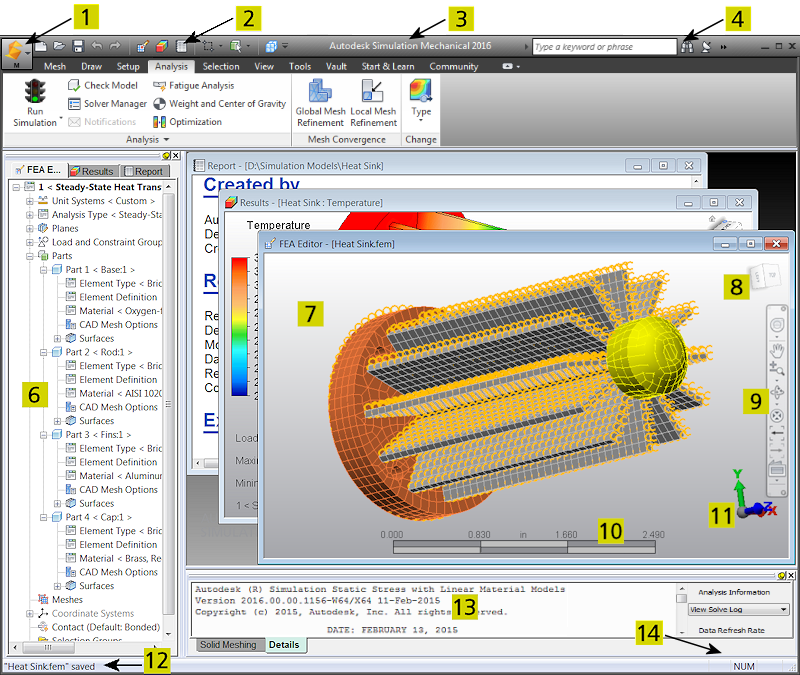
Legende:
- Anwendungsschaltfläche: Öffnet das Anwendungsmenü. Verwenden Sie dieses Menü für den Zugriff auf die Befehle zum Öffnen, Schließen und Speichern von Dateien, auf die Liste der zuletzt verwendeten Dateien, auf Archivierungsfunktionen, auf Programmoptionen usw.
- Schnellzugriff-Werkzeugkasten: Ein anpassbarer Satz häufig verwendeter Befehle. Klicken Sie hier, um weitere Informationen zu erhalten.
- Titelleiste: In der Windows-Standardtitelleiste wird der Programmname angezeigt. Wenn der Anzeigebereich maximiert ist, zeigt die Titelleiste auch den Modellnamen an.
- InfoCenter: Suchen Sie in der Programmhilfe oder greifen Sie auf das Community-Center, Autodesk Exchange Apps und Hilfe/Informationen zur Verwendung der Befehle des InfoCenter-Werkzeugkastens zu.
- Multifunktionsleiste: Sie befindet sich direkt unterhalb der Titelleiste und enthält Befehle, die in logischen Registerkarten und Gruppen innerhalb der Registerkarten angeordnet sind. Hilfe für einzelne Registerkarten der Multifunktionsleiste ist über die Verknüpfungen unten auf dieser Seite verfügbar.
- Browser (Strukturansicht): Enthält eine Auflistung verschiedener Programm- und Analyseeinstellungen (z. B. Analysetyp und Einheitensysteme), Lasten und Abhängigkeiten, Komponenten der Baugruppe, Kontakteinstellungen usw. Jede der einzelnen Umgebungen, angegeben durch die drei Registerkarten am oberen Rand des Browsers, hat eine eigene Funktion und enthält unterschiedliche Browserinhalte. Der Browser kann auf die gewünschte Breite gezogen werden. Sie kann auch gelöst werden, sodass sie automatisch ausgeblendet wird, wenn sich der Cursor nicht auf der linken Seite des Bildschirms befindet.
- Anzeigebereich: Hier findet die Modellierungsaktivität statt. In der Titelleiste dieses Fensters werden die verwendete Umgebung und der Modellname angezeigt. Durch Aktivieren einer Registerkarte im Browser wird der entsprechende Anzeigebereich aktiviert, und umgekehrt.
- ViewCube: Hiermit werden die Modellansichten bearbeitet. Klicken Sie hier, um weitere Informationen zu erhalten.
- Navigationsleiste: : Ein Werkzeugsatz, um in der Modelldarstellung zu navigieren und sie zu bearbeiten. Klicken Sie hier, um weitere Informationen zu erhalten.
- Miniachse: Zeigt Ihren Blickwinkel im dreidimensionalen Arbeitsbereich an (d. h., die Richtung der drei globalen Achsen). Die Position der Miniachse kann angepasst werden. Verwenden Sie die Befehle Ansicht
 Darstellung
Darstellung  Benutzeroberfläche
Benutzeroberfläche  Skalenlineal anzeigen und
Skalenlineal anzeigen und 
 Optionen
Optionen Grafiken, um Sichtbarkeit, Position und Größe dieses Elements festzulegen.
Grafiken, um Sichtbarkeit, Position und Größe dieses Elements festzulegen. - Skalenlineal: Zeigt die relative Größe des Modells in den aktuellen Anzeigeeinheiten an. Verwenden Sie die Befehle Ansicht
 Darstellung
Darstellung  Benutzeroberfläche
Benutzeroberfläche  Miniachse anzeigen und
Miniachse anzeigen und 
 Optionen
Optionen  Grafiken, um Sichtbarkeit und Größe dieses Elements festzulegen.
Grafiken, um Sichtbarkeit und Größe dieses Elements festzulegen. - Statusleiste: Zeigt verschiedene Eingabeaufforderungen und Statusmeldungen an.
- Ausgabeleiste: Bietet Zugriff auf die Volumenvernetzungsergebnisse, das Berechnungsprotokoll, die Analysezusammenfassung und den Konvergenz-Plot (für die lokale Netzverfeinerung und nichtlineare Analyselösungen). Die Ausgabeleiste kann auf die gewünschte Höhe gezogen werden. Sie kann auch gelöst werden, sodass sie automatisch ausgeblendet wird, wenn sich der Cursor nicht am unteren Rand des Bildschirms befindet.
- Zusätzliche Statusindikatoren: Die Elemente in dieser Ecke geben an, wenn die Feststelltaste, Num-Taste und Rollen-Taste auf der Tastatur aktiviert sind. Ein Symbol gibt auch an, wenn eine Teamlizenz entliehen wurde.
Simulation Mechanical-Programmumgebungen
FEM-Editor-Umgebung
Diese Umgebung ist die primäre Modellierumgebung. Hier erstellen Sie Netze, wenden Lasten und Abhängigkeiten an, definieren Elemente, Material und Analyseparameter und führen die Analyse durch. Volumenkörper oder Mittelflächennetze können für Modelle generiert werden, die von verschiedenen CAD-Volumenkörper-Modellierungsanwendungen erstellt werden. Die CAD-Modelle können entweder ein einzelnes Bauteil oder eine Baugruppe sein. Die Dateien können in den unterstützten proprietären CAD-Formaten oder in Universal-Dateiformaten sein. 2D-Skizzen können erstellt und vernetzt werden, um 2D-Modelle zu erstellen. Strukturierte Netze können in dieser Umgebung auch manuell gezeichnet werden. Wechseln Sie mit den folgenden Optionen in die FEM-Editor-Umgebung:
- Wenn Sie über eine CAD-Anwendung mit Direkttransfertechnologie verfügen, wählen Sie Autodesk Simulation
 Netz (oder einem ähnlichen Befehl) im CAD-Programm. Der Befehl befindet sich in der Multifunktionsleiste oder in einem Pulldown-Menü, abhängig von der Anwendung. Durch diese Aktion übertragen Sie das Modell in die FEM-Editor-Umgebung von Simulation Mechanical.
Netz (oder einem ähnlichen Befehl) im CAD-Programm. Der Befehl befindet sich in der Multifunktionsleiste oder in einem Pulldown-Menü, abhängig von der Anwendung. Durch diese Aktion übertragen Sie das Modell in die FEM-Editor-Umgebung von Simulation Mechanical. - Wählen Sie

 Öffnen, und wählen Sie den richtigen Dateityp im Dropdown-Feld Dateityp aus. Die Dateitypen werden unter den Titeln Autodesk Simulation FEM, CAD-Dateien oder Nicht-Autodesk Simulation-FEM-Dateien angezeigt. Das Modell wird in der FEM-Editor-Umgebung geöffnet.
Öffnen, und wählen Sie den richtigen Dateityp im Dropdown-Feld Dateityp aus. Die Dateitypen werden unter den Titeln Autodesk Simulation FEM, CAD-Dateien oder Nicht-Autodesk Simulation-FEM-Dateien angezeigt. Das Modell wird in der FEM-Editor-Umgebung geöffnet.
Ergebnisanzeige
Zeigt die Ergebnisse für alle Analysen an. In dieser Umgebung werden zahlreiche Ausgabedateien verwendet, die während der Analyse erstellt werden. Außerdem wird gezeigt, wie das Modell auf die angewendeten Lasten reagiert. Auf die Ergebnisanzeige können Sie zugreifen, indem Sie Werkzeuge Umgebungen
Umgebungen Ergebnisse in der FEM-Editor-Umgebung auswählen. Sie können auch auf die Registerkarte Ergebnisse am oberen Rand des Browsers klicken. Die Ergebnisanzeige wird automatisch geöffnet, nachdem die aktuell laufende Analyse abgeschlossen ist oder der Vorgang Modell prüfen durchgeführt wurde. Bei einigen Berechungsarten wird das Modell in der Ergebnisumgebung angezeigt, während die Lösung ausgearbeitet wird. Wenn z. B. MES und transiente Wärmeübertragungsanalysen ausgeführt werden, können Sie Teilergebnisse während des Fortschreitens der Lösung anzeigen.
Ergebnisse in der FEM-Editor-Umgebung auswählen. Sie können auch auf die Registerkarte Ergebnisse am oberen Rand des Browsers klicken. Die Ergebnisanzeige wird automatisch geöffnet, nachdem die aktuell laufende Analyse abgeschlossen ist oder der Vorgang Modell prüfen durchgeführt wurde. Bei einigen Berechungsarten wird das Modell in der Ergebnisumgebung angezeigt, während die Lösung ausgearbeitet wird. Wenn z. B. MES und transiente Wärmeübertragungsanalysen ausgeführt werden, können Sie Teilergebnisse während des Fortschreitens der Lösung anzeigen.
Berichtsumgebung
Generiert einen HTML-Bericht, um die Ergebnisse der Analyse darzustellen. In der Ergebnisanzeige erstellte Bilder und Animationen können in den Bericht eingefügt werden. Darüber hinaus können Sie den Bericht auch in verschiedenen Dokumentformaten speichern.
Unterstützung verschiedener Sprachen
Standardmäßig wird in den Umgebungen die verwendete Sprache anhand der Windows-Gebietsschemaeinstellungen erkannt und die grafische Benutzeroberfläche entsprechend angepasst. Zum Wechseln in eine der anderen unterstützten Sprachen gehen Sie wie folgt vor:
- Erstellen Sie eine Umgebungsvariable mit dem Namen ALGOR_LOCALE_OVERRIDE. Dabei kann es sich um eine Benutzervariable oder um eine Systemvariable handeln, je nachdem, ob sie nur den aktuellen Benutzer oder alle Benutzer des Computers betrifft. (Weitere Informationen zu Anweisungen zum Festlegen der Umgebungsvariablen finden Sie in der Windows-Dokumentation.)
- Legen Sie den Wert der Variablen auf eine der folgenden, drei Zeichen langen Textzeichenfolgen fest:
Sprache Wert der Umgebungsvariable Deutsch DEU Englisch ENU Französisch FRA Italienisch ITA Japanisch JPN Chinesisch (vereinfacht) CHS - Klicken Sie auf OK, um die Variable zu speichern und die Software zu starten. Alle Menüs und Beschriftungen werden in der neuen Sprache angezeigt. Bei der Zahleneingabe wird die Übersteuerungskonvention des Gebietsschemas für Dezimaltrennzeichen verwendet. Dialogfelder und Fenster von anderen Anbietern werden allerdings nach wie vor in der Sprache angezeigt, die in den Gebietsschemaeinstellungen festgelegt ist.
Registerkarten und Befehle der Multifunktionsleiste
Einige Registerkarten der Multifunktionsleiste und die darin enthaltenen Befehle werden innerhalb der Seiten beschrieben, die unter Themen in diesem Abschnitt unten auf dieser Seite aufgelistet werden. Registerkarten, die nicht aufgelistet sind, werden im Kontext der entsprechenden Themen zu Simulationsarbeitsabläufen dokumentiert. Beispiel:
- Die Befehle Netz und Zeichnen werden im Zweig Vernetzung im Benutzerhandbuch erläutert.
- Die Befehle zum Einrichten von Modellen werden im Zweig Einrichten und Durchführen der Analyse im Benutzerhandbuch behandelt. Die Befehle und Verfahren zum Einrichten werden in diesem Zweig entsprechend der Berechnungsart organisiert.
- Für die Vault-Dokumentation klicken Sie hier.
- Um einen Überblick über die verfügbaren Ressourcen auf den Registerkarten Starten & Lernen und Community zu erhalten, sehen Sie sich das Video Mehr erfahren im Abschnitt Schnelleinstieg für neue Benutzer an.